SPU คืออะไร
SPU ย่อมาจาก Standard Product Unit หมายถึง ข้อมูลพื้นฐานของสินค้า หรือเข้าใจได้ว่าเป็น กลุ่มสินค้า แล้ว SKU ย่อมาจาก Stock Keeping Unit เป็นหน่วยเล็กที่สุดที่ใช้ในการจำแนกสินค้า จะแตกต่างกันแต่ละสี ไซส์ หรือ ขนาด ประเภทของสินค้านั้นๆยกตัวอย่างเช่น iPhone 14 สีดำ มีความจำ 128G, 256G ดังนั้น
SPU = iPhone 14
SKU 1 = iPhone 14 สีดำ 128G
SKU 2 = iPhone 14 สีดำ 256G

ความแตกต่างระหว่าง SPU และ SKU
SPU = กลุ่มสินค้า หรือ รหัสสินค้าหลักSKU = รหัสสินค้าย่อย รูปแบบสินค้าที่แยกย่อยออกมาจาก SPU เช่น สี ขนาด รุ่นสินค้า
ประโยชน์ของ SPU
สะดวกในการจัดการและการค้นหารายการสินค้าทั้งหมดของกลุ่มสินค้านี้วิธีการสร้าง SPU
ขั้นตอนที่ 1 ไปที่เมนู "สินค้าคงคลัง" > "SKU Merchant" > กด "เพิ่ม SKU Merchant" > กด "เพิ่มตัวเลือก"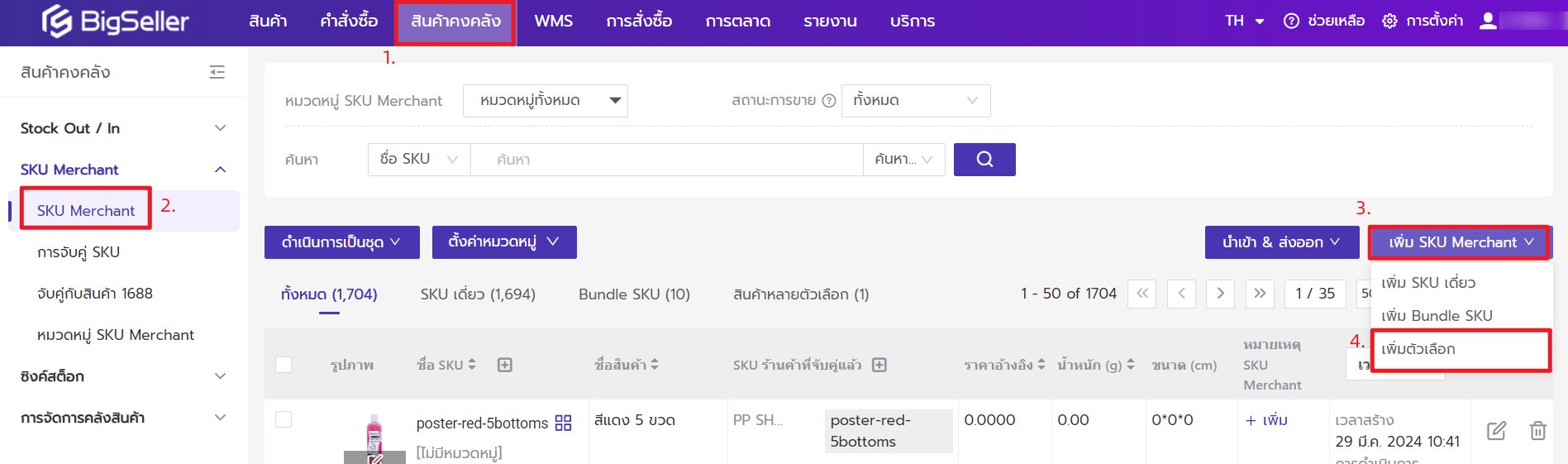
ขั้นตอนที่ 2 กรอกข้อมูลทั่วไป > เพิ่มตัวเลือก
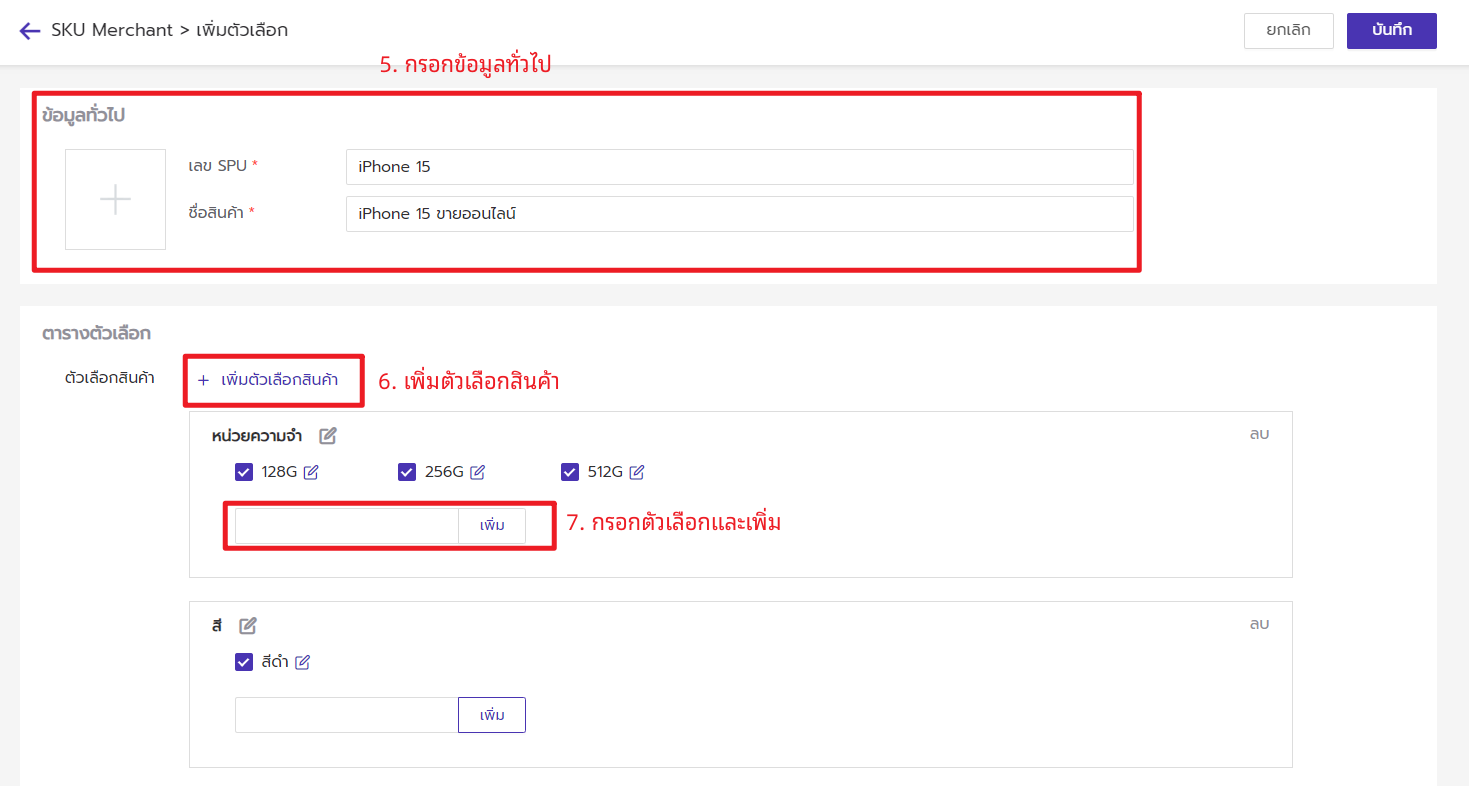
ขั้นตอนที่ 3 กรอกข้อมูลที่เกี่ยวข้อง > เลือกคลังสินค้า > กด "บันทึก"
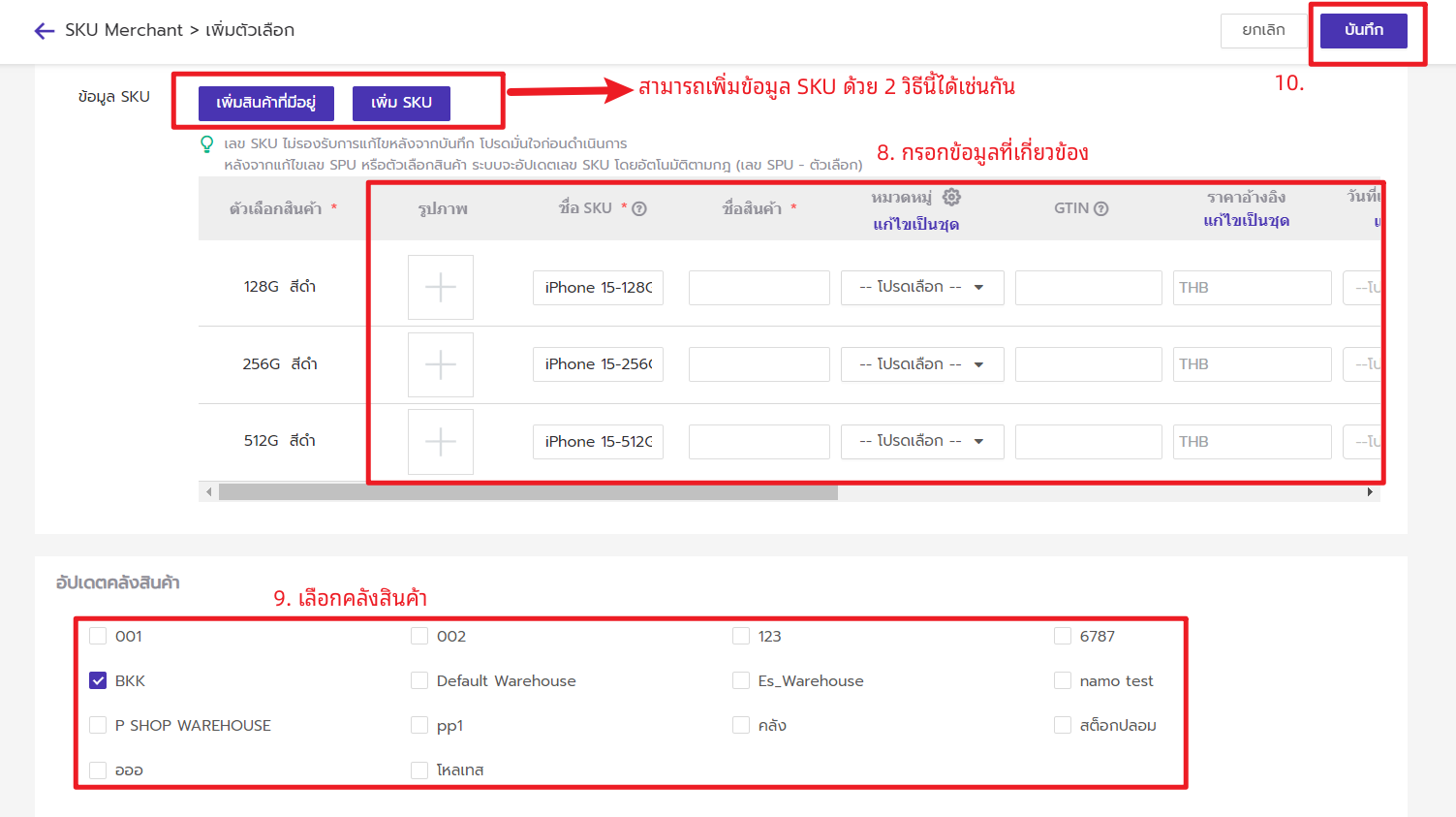
💡การเพิ่มข้อมูล SKU
- กรณีเลือก "เพิ่มสินค้าที่มีอยู่" : หากมีการสร้าง SKU Merchant ไว้ก่อน คุณสามารถเลือก SKU Merchant เดี่ยวที่ต้องการมาเป็น SKU ของ SPU นี้ได้ และจะแสดงเฉพาะ SKU เดี่ยวที่ไม่ได้เพิ่มลงใน SPU
- กรณีเลือก "เพิ่ม SKU" : จะเพิ่มแถวใหม่อยู่ด้านล่างของข้อมูล SKU
หลังจากสร้าง SPU เรียบร้อย ข้อมูล SPU จะแสดงอยู่ที่แท็บ "สินค้าหลายตัวเลือก" และข้อมูล SKU ภายใต้ SPU จพแสดงที่แท็บ "SKU เดี่ยว" ด้วย
แท็บ "สินค้าหลายตัวเลือก" สำหรับข้อมูล SPU รวมถึง SKU Merchant ภายใต้ SPU
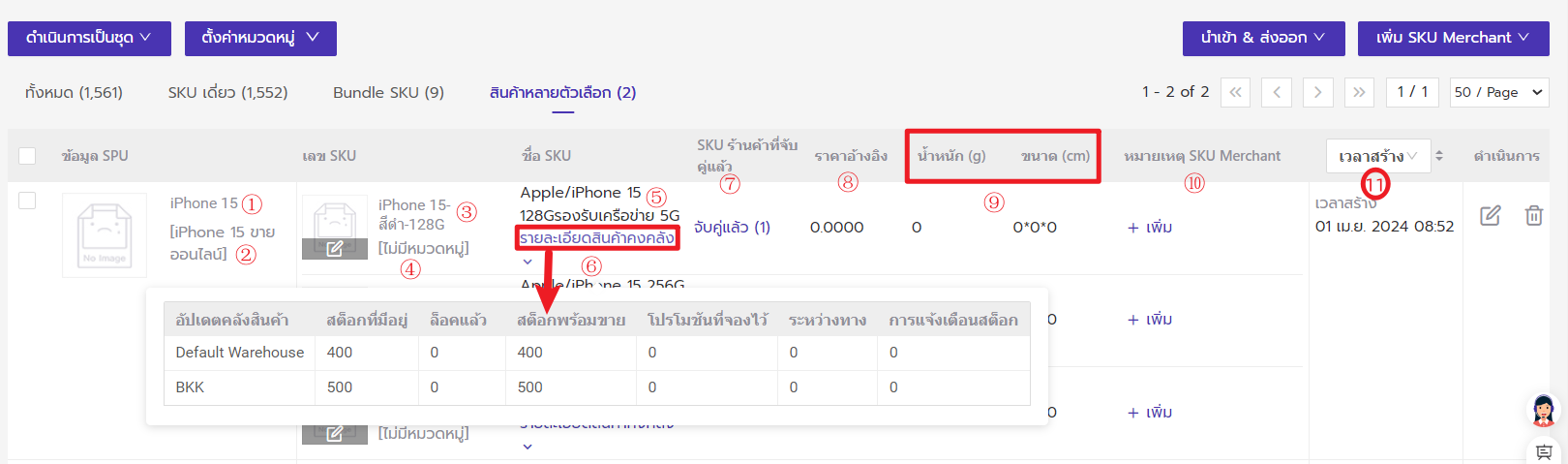
① เลข SPU: เลข SPU ของสินค้า
② ชื่อ SPU: ชื่อ SPU ของสินค้า
③ เลข SKU: เลข SKU Merchant ที่สร้างตาม เลข SPU + ตัวเลือก หรือกำหนดเอง
④ หมวดหมู่: เป็นหมวดหมู่สินค้าที่สร้างขึ้นใน BigSeller
⑤ ชื่อ SKU: ชื่อสินค้าของรายการนี้
⑥ รายละเอียดสินค้าคงคลัง: คลิกเพื่อตรวจสอบราละเอียดสต็อกของคลังสินค้าที่มี SKU Merchant นี้
⑧ ราคาอ้างอิง: ราคาอ้างอิงหรือต้นทุนคงที่ของ SKU Merchant สามารถแก้ไขโดยตรงในหน้าลิสต์ได้ และจะไม่ได้รับการเปลี่ยนแปลงเมื่อเพิ่มสต็อกสินค้าทุกครั้ง
⑨ น้ำหนักและขนาด: น้ำหนักและขนาดของ SPU
⑩ หมายเหตุ SKU Merchant: สามารถกรอกหมายเหตุให้กับ SKU Merchant รายการนี้
⑪ เวลาสร้าง: สามารถตรวจสอบเวลาสร้างของ SPU
หมายเหตุ:
1. หลังจากสร้าง SPU เรียบร้อย คุณสามารถจับคู่ SKU ร้านค้าให้กับ SKU Merchant แต่ละรายการของ SPU นี้ได้ เพื่อตัดสต็อกและลิ้งสต็อก
2. การลบ SKU รายการใดรายการหนึ่งของ SPU นี้ในแท็บ "สินค้าหลายตัวเลือก" SKU ในแท็บ "SKU เดี่ยว" จะไม่ถูกลบพร้อมกัน
แท็บ "SKU เดี่ยว" สำหรับข้อมูล SKU ที่แยกออกจาก SPU หรือ SKU Merchant ที่สร้างขึ้นมาก่อนหน้านี้

วิธีการเชื่อมต่อ SPU สำหรับ SKU Merchant ที่สร้างก่อนหน้า
สำหรับ SKU Merchant ที่สร้างไว้ก่อนหน้านี้ คุณสามารถเชื่อมต่อ SPU ที่ต้องการได้ เพื่อการจัดการและการค้นหาสินค้าได้อย่างรวดเร็ว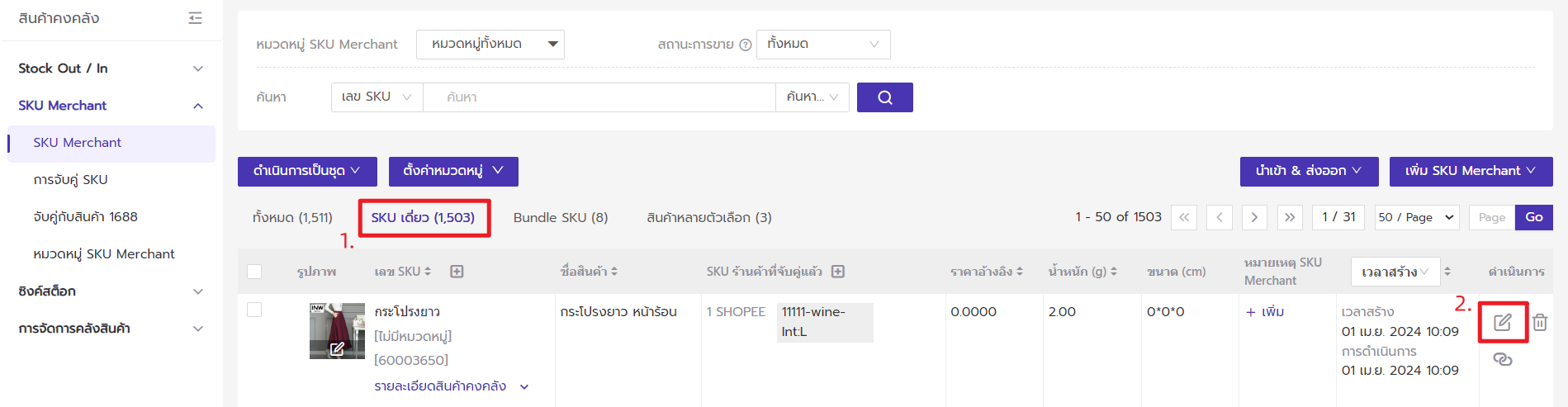

วิธีการลบ SPU

หมายเหตุ: หากสต็อกที่มีอยู่ของ SKU Merchant ภายใต้ SPU มากกว่า 0 จะไม่สามารถลบ SPU นี้ได้ โดยต้องการลบสต็อกให้เหลือเป็น 0 ก่อน การลบสต็อกสามารถดูรายละเอียดได้ที่ต่อไปนี้
1. วิธีสร้างรายการ Stock-out
2. วิธีนับสต็อก
3. แก้ไขสต็อกพร้อมขายที่หน้า "สินค้าคงคลัง" > "รายการสินค้าคงคลัง" เหมาะสำหรับจำนวนรายการ SKU Merchant ที่ต้องการแก้ไขเป็นจำนวนน้อย